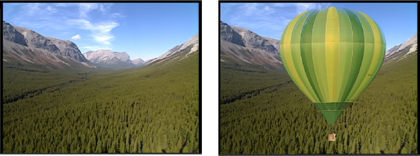
「クロマキー」の例
設定ダイアログ
「キー設定」タブで透過にする色(キーカラー)を指定します。
いずれの方法の場合も「自動フィット」をクリックすると、画面上最も占有率の高い色を基準にしてキーカラーが自動設定されます。キーカラーを正確に指定するときは、「詳細設定」をクリックしてパラメータの操作ツールを表示します。必要なら「キャンセルカラー」を設定します。
各モードに共通の機能
「クロミナンス」と同様に「Key表示」や「ヒストグラム表示」(カラーピッカー以外のモード)をチェックして、キーの設定状態を確認することができます。メイン画像がCGの場合は、「CG設定」にチェックを付けて「自動フィット」をクリックすると最適化処理が行われます。「Linear CancelColor」にチェックを付けると、キャンセルカラーが自動設定されます。
カラーピッカーモードの機能
- エッジをソフトにする:
- チェックを付けると、キーの境界をソフトにすることができます。
- 矩形処理:
- 「矩形選択」にチェックを付けると、プレビュー画面上で矩形をドラッグしてキーの範囲を絞り込むことができます。
- 自動フィット追尾設定:
- 「有効」にチェックを付けると、キーカラーが変化する場合でもキーが自動的に設定されます。同時に、「ライン間引き」または「フレーム間引き」をチェックして、画像処理の負荷を軽減することができます。
注意
「矩形処理」をオンにしているとき、カラーピッカーは使用できません。キーの透過度を時々刻々変化させるには
「キーフレーム設定」タブでキーフレームを設定します。キーフレームの設定については、「キーフレームを設定するには」の「キーフレームを設定するには」をご覧ください。
フェードを設定するには
「キーフレーム設定」タブでは、キーを徐々に表示したり消したりすることもできます(フェードイン、フェードアウト)。「フェード設定」の「有効」にチェックを付け、「イン」の「デュレーション」(キーが表示されるまでの時間)と「アウト」の「デュレーション」(キーが消えるまでの時間)を設定します。
